Cómo cargar archivos AI de Adobe Illustrator en WordPress (con un complemento)
Publicado: 2020-11-25¿Quiere permitir que los visitantes carguen archivos AI en WordPress? De forma predeterminada, WordPress bloquea las cargas de Adobe Illustrator. Pero puede solucionar esto rápidamente con un complemento.
En este artículo, aprenderá cómo habilitar fácilmente la carga de archivos AI en WordPress. Este método es seguro y fácil porque no necesita editar su archivo functions.php.
Cree su formulario de carga de archivos de WordPress ahora
¿Cómo permito la carga de archivos AI en WordPress?
WordPress limita la carga de archivos para que sus visitantes solo puedan cargar tipos de archivos básicos. Si intenta cargar un archivo de Illustrator, verá el error "Lo sentimos, el tipo de archivo no está permitido por razones de seguridad".
Los archivos de Adobe Illustrator son seguros, pero WordPress bloquea todo tipo de carga de archivos para ayudar a detener a los piratas informáticos. Esto mantiene su sitio seguro, pero puede ser un inconveniente si desea permitir que sus visitantes carguen archivos de gráficos vectoriales e ilustraciones.
Es fácil habilitar las cargas de Adobe Illustrator en WordPress para que sus visitantes puedan cargarlas a través de sus formularios de contacto. Con nuestro método, no es necesario editar el código.
Vamos a configurar el complemento.
Cómo cargar archivos AI de Adobe Illustrator en WordPress
Le mostraremos una forma fácil y segura de aceptar archivos .ai utilizando el complemento Tipos de carga de archivos. También le mostraremos cómo aceptar cargas .eps e .indd en caso de que sus diseñadores también utilicen esos formatos.
Estos son los pasos que vamos a seguir.
- Instalar el complemento de tipos de carga de archivos
- Permitir cargas de archivos AI en WordPress
- Permitir cargas de archivos EPS e InDesign (opcional)
- Cree su formulario de carga de archivos
Comencemos instalando el complemento.
Paso 1: Instale el complemento de tipos de carga de archivos
Primero, instalemos el complemento gratuito Tipos de carga de archivos.
Tipos de carga de archivos hace que sea fácil permitir cualquier tipo de carga de archivos en WordPress.
Y debido a que fue creado por el mismo equipo que creó WPForms, funcionará perfectamente con el formulario de carga de archivos que crearemos en el paso 4.
Así que comencemos en el panel de WordPress. En la barra lateral izquierda, haga clic en Complementos »Agregar nuevo .
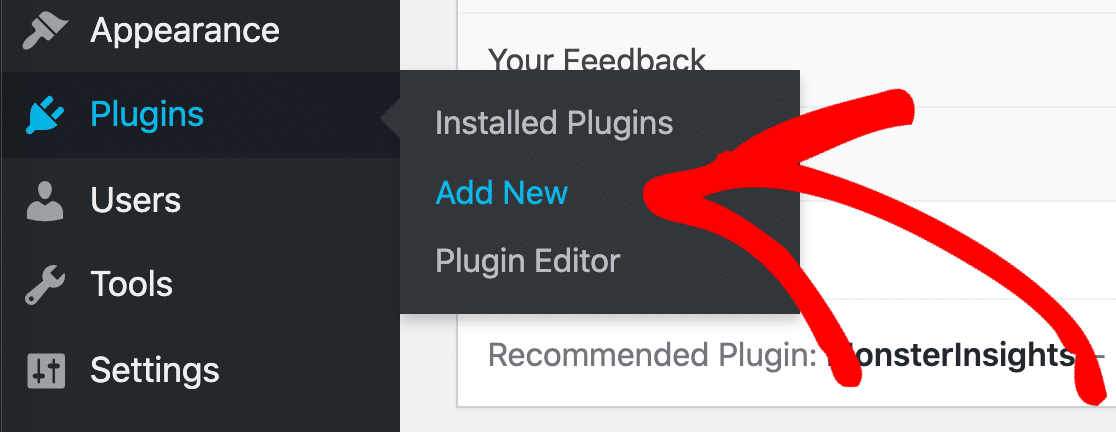
A continuación, busque el complemento Tipos de carga de archivos en el cuadro de búsqueda en la parte superior.
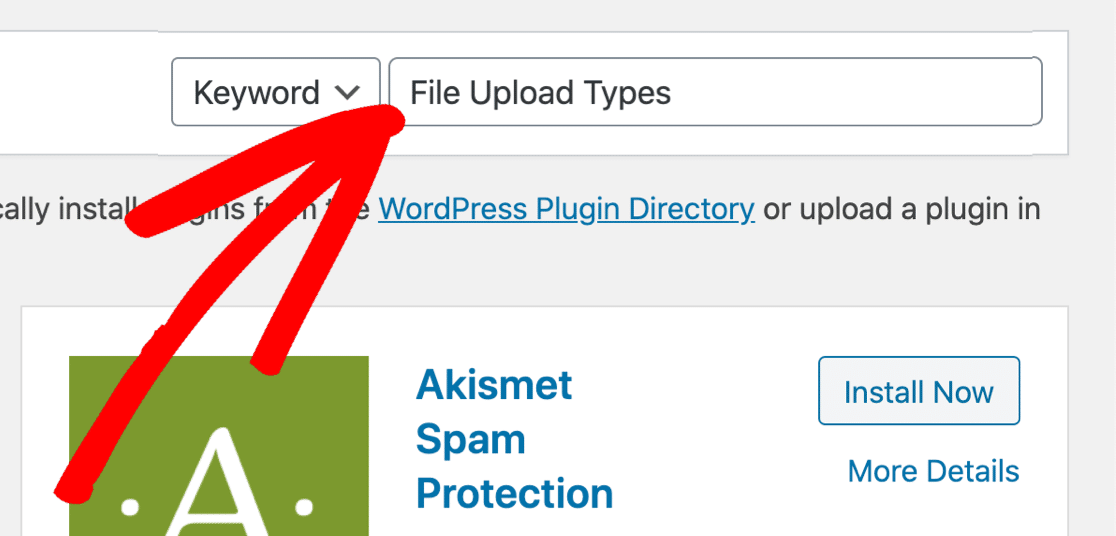
Haga clic en Instalar ahora y luego en Activar .
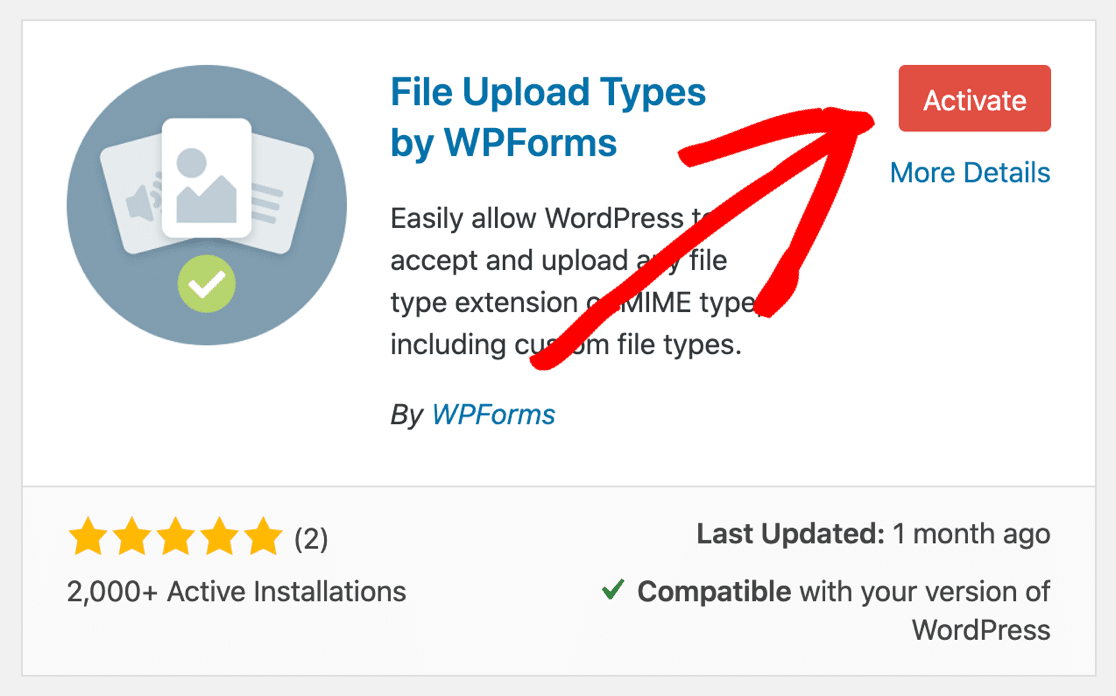
¡Eso es todo! Estamos listos.
Ahora, todo lo que tenemos que hacer es modificar la configuración para permitir la carga de archivos .ai.
2. Permitir la carga de archivos AI en WordPress
WordPress permite cargar 5 tipos de archivos de imagen de forma predeterminada:
- .jpg
- .png
- .gif
- .ico
- .psd
Agreguemos archivos .ai de Adobe Illustrator a la lista de permitidos.
Comience abriendo Configuración »Tipos de carga de archivos en el panel de WordPress.
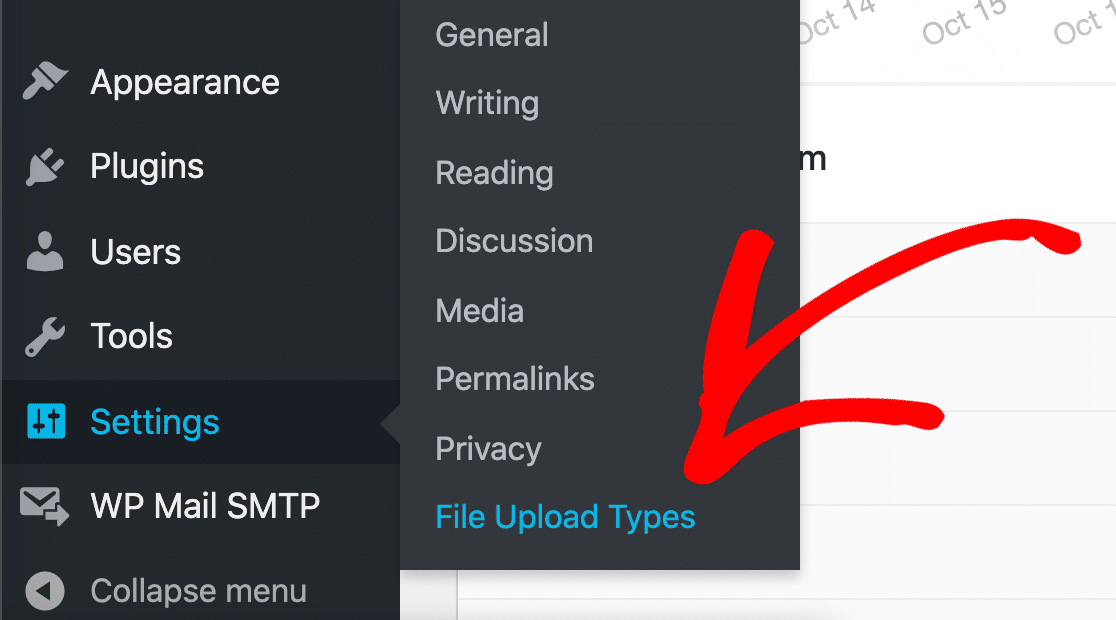
A la izquierda, puede ver una lista de tipos de archivos con casillas de verificación junto a ellos.
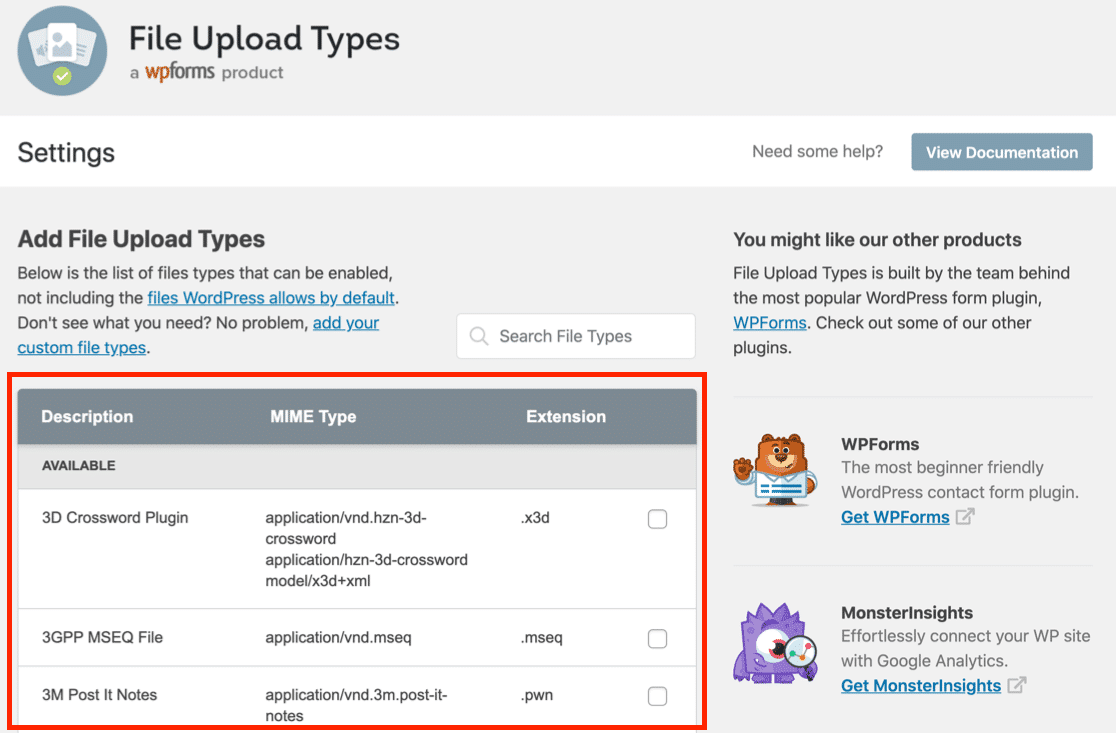
Busquemos el tipo de archivo de Illustrator.
Continúe y busque Illustrator en el cuadro Buscar tipos de archivo .
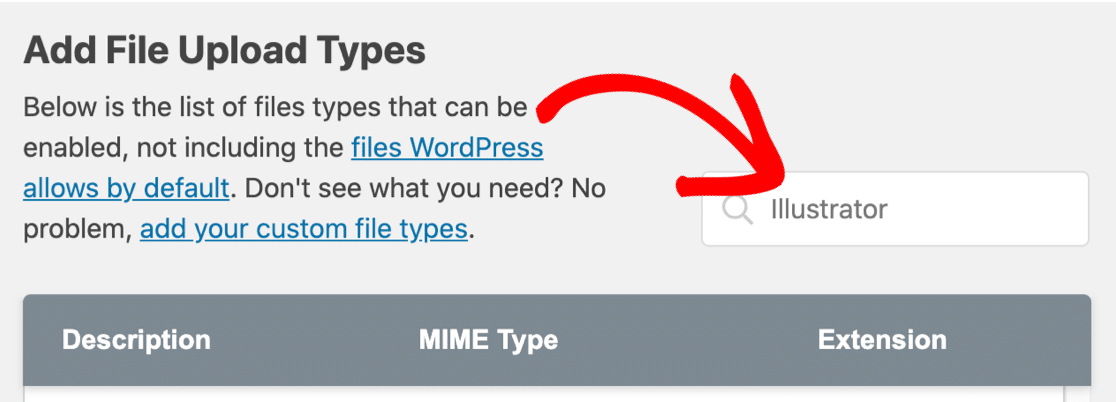
Puede ver que ya tenemos un tipo de archivo PostScript configurado y listo para usar con Adobe Illustrator. Simplemente haga clic en la casilla de verificación para habilitar las cargas .ai.
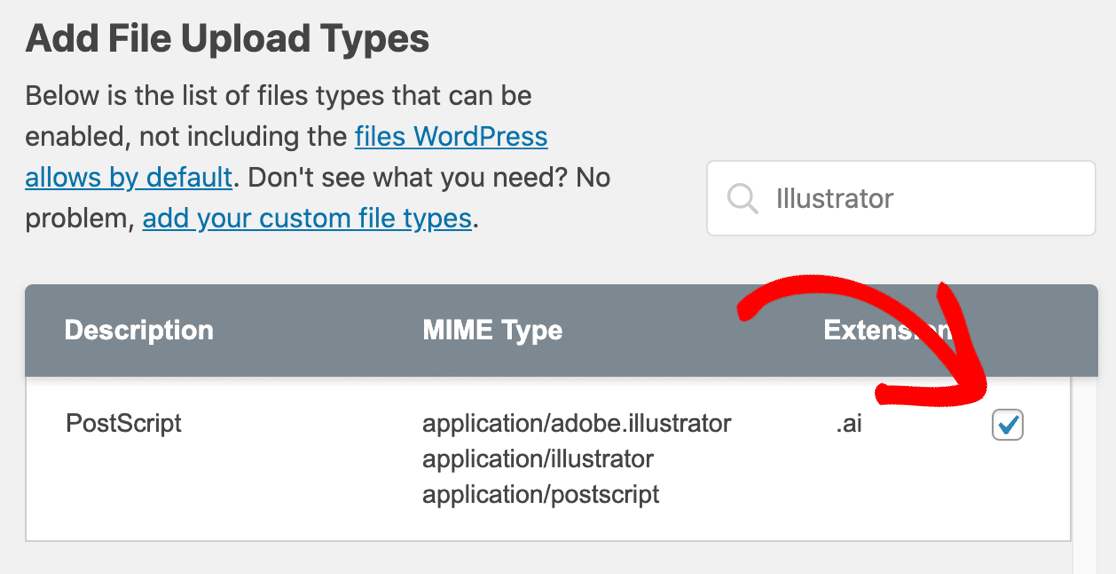
Después de hacer clic en Guardar configuración , notará que tiene una nueva sección titulada Habilitado . Verá los archivos de Adobe Illustrator enumerados en esa sección.
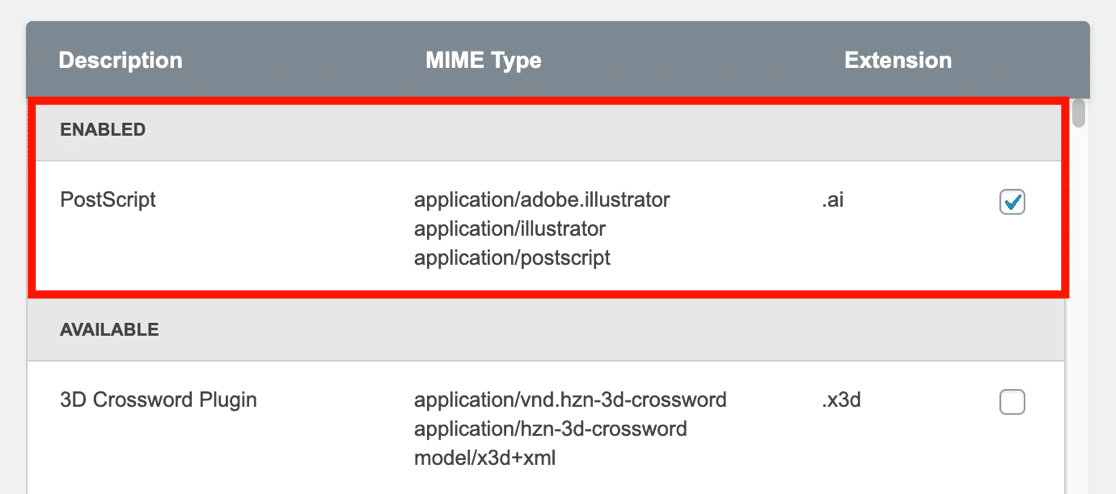
¡Es fácil! Ahora, sus visitantes pueden cargar archivos .ai con cualquiera de estos tipos MIME:
-
application/adobe.illustrator -
application/illustrator -
application/postscript
Si alguna vez desea deshabilitar la carga de archivos .ai, puede desmarcar la casilla y hacer clic en Guardar configuración para eliminarlo.

A continuación, veamos un paso opcional que permite cargar otros tipos de archivos de Adobe.
Paso 3: Permita la carga de archivos EPS e InDesign (opcional)
Si simplemente desea cargar archivos .ai en WordPress, puede omitir esta parte.
De forma predeterminada, los tipos de carga de archivos no tienen .eps ni .indd en la lista. Pero es muy fácil agregarlos a la lista de permitidos.
Permanezca en la pantalla Configuración de carga de archivos para este paso.
Para comenzar, haga clic en el enlace Agregar sus tipos de archivos personalizados en la parte superior.
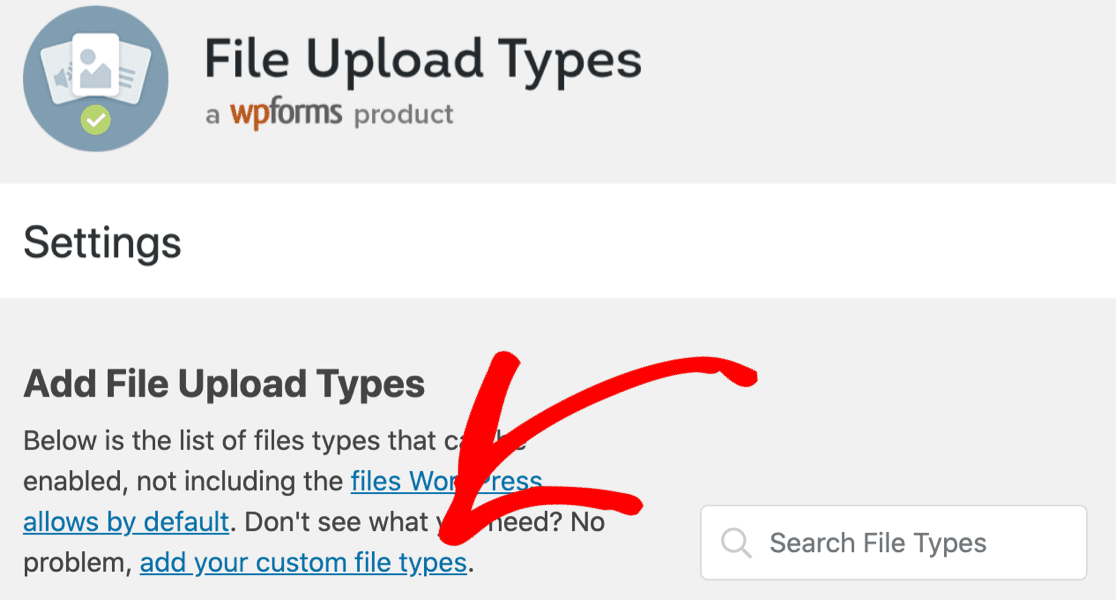
Comencemos con los archivos .eps.
En la sección Agregar tipos de archivos personalizados , escriba estos detalles:
- Descripción de archivo : cualquier nombre para el tipo de archivo. Vamos a utilizar el nombre oficial, PostScript encapsulado , pero puede escribir lo que quiera aquí.
- Tipo MIME : pegue todos estos tipos MIME:
application/postscript, application/eps, application/x-eps, image/eps, image/x-eps - Extensión - .eps
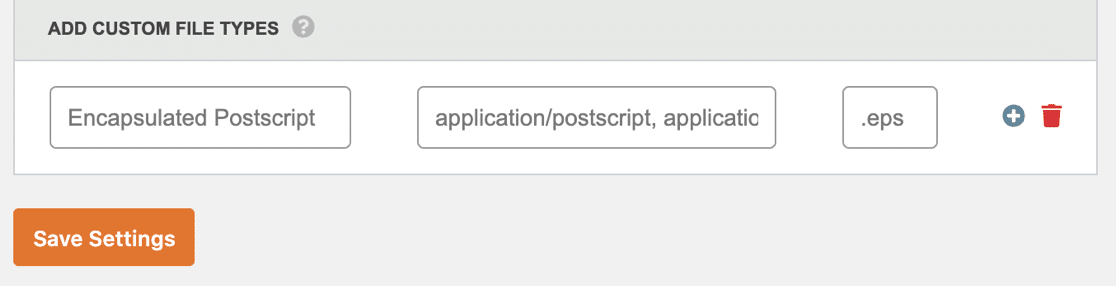
Puede hacer clic en Guardar configuración aquí si ha terminado.
Si también desea permitir que se carguen archivos de InDesign, puede hacer clic en el icono más en el lado derecho del campo para agregar otra línea.
Esta vez, podemos usar estas configuraciones:
- Descripción de archivo - InDesign
- Tipo MIME :
application/x-indesign - Extensión - .indd
Así es como se ve con ambos tipos de archivos ingresados y listos para guardar:
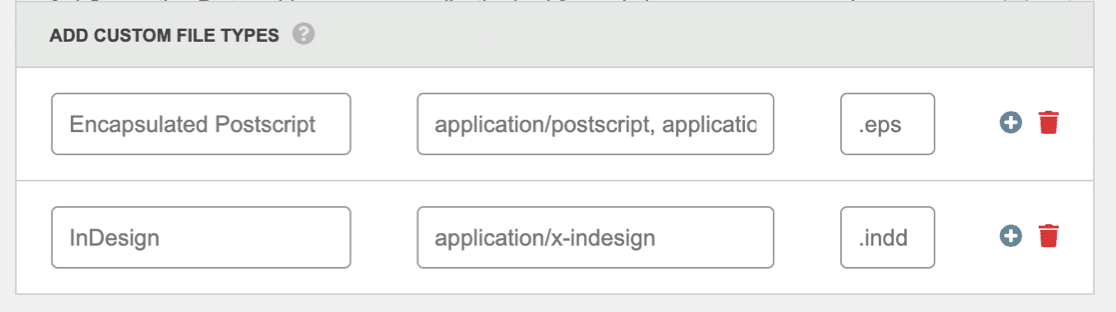
¿Todo listo? Haga clic en Guardar configuración para agregar estos tipos de archivos de Adobe a su lista de tipos de archivos permitidos.
Ahora tiene los tipos de archivo EPS e InDesign en la lista de permitidos en WordPress, justo encima del tipo de archivo AI que agregamos en el paso 2.
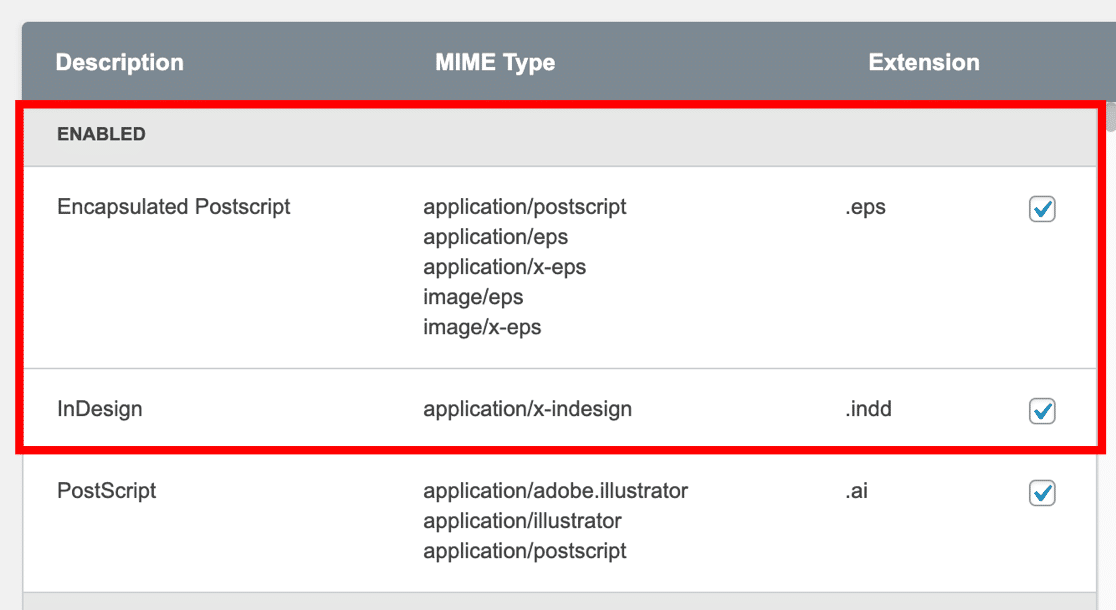
Ahora sus diseñadores pueden cargar sus ilustraciones vectoriales en cualquiera de esos formatos. Todo lo que tenemos que hacer es crear un formulario de carga de archivos para la interfaz de su sitio.
4. Cree su formulario de carga de archivos AI
WPForms es el mejor complemento de carga de archivos para WordPress. Viene con una plantilla de formulario de carga de archivos que puede usar para aceptar cargas de archivos AI en cualquier lugar de su sitio web.
Hemos creado una guía separada sobre cómo crear un formulario de carga de archivos en WordPress. Una vez que haya instalado y activado WPForms, vaya al tutorial para crear su formulario.
Una vez que haya creado su formulario de carga de archivos, puede restringir los tipos de archivos en el campo de carga de archivos. Esto es útil si desea evitar que las personas envíen accidentalmente diseños en el formato incorrecto.
Para configurar esto en WPForms, haga clic en el campo Carga de archivos en su nuevo formulario.
A la izquierda, puede continuar y escribir las extensiones que desea permitir en el cuadro Extensiones de archivo permitidas . Recuerde comenzar cada extensión con un punto . y separe varias extensiones con una coma ,
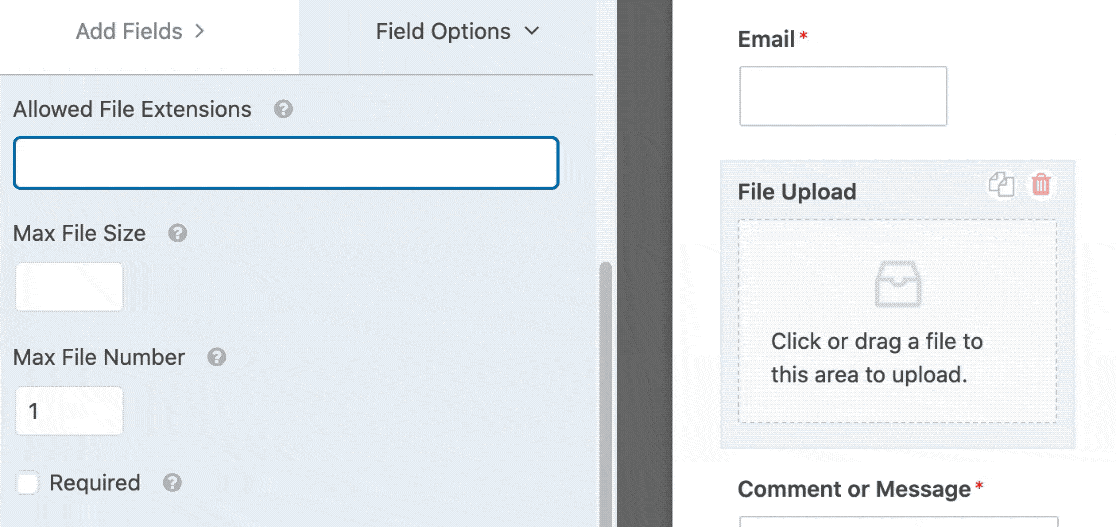
¿Notó que también puede establecer el Tamaño máximo de archivo ? Dejamos el nuestro en el valor máximo predeterminado del servidor, pero puede escribir otro tamaño máximo si lo desea. También puede elegir cuántos archivos desea aceptar con cada envío.
¡Y eso es! Solo necesitará guardar y publicar su formulario en su sitio web y compartir el enlace con sus diseñadores.
Cree su formulario de carga de archivos de WordPress ahora
Siguiente paso: solucionar problemas de tipos de archivos de WordPress
¿Sus visitantes tienen problemas para cargar un tipo de archivo personalizado? Si aún ven un error, querrá verificar que haya ingresado el tipo MIME correcto para el archivo.
Consulte este artículo sobre cómo corregir el error 'el tipo de archivo no está permitido' en WordPress. Incluimos algunos consejos para ayudarlo a encontrar el tipo de archivo correcto utilizando un verificador de tipo MIME en línea.
¿Listo para construir tu formulario? Empiece hoy mismo con el plugin de creación de formularios de WordPress más sencillo. WPForms Pro incluye plantillas de formulario de carga de archivos y ofrece una garantía de devolución de dinero de 14 días.
Si este artículo le ayudó, síganos en Facebook y Twitter para obtener más tutoriales y guías gratuitos de WordPress.
